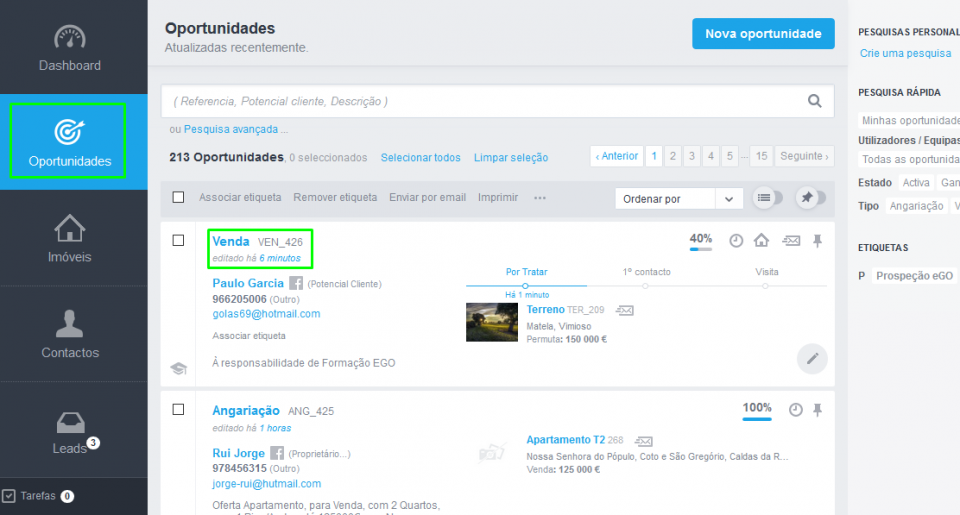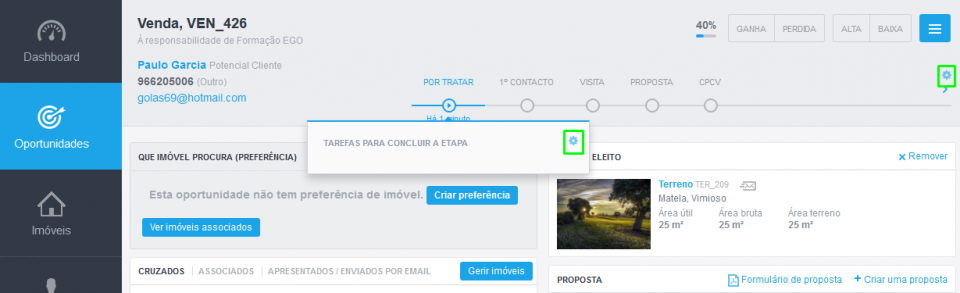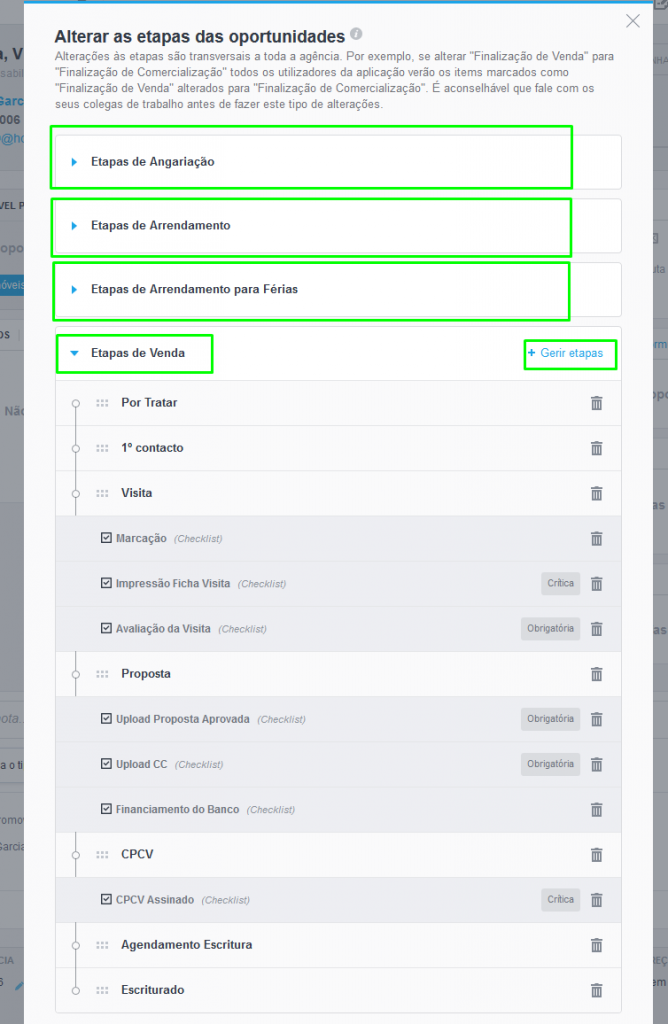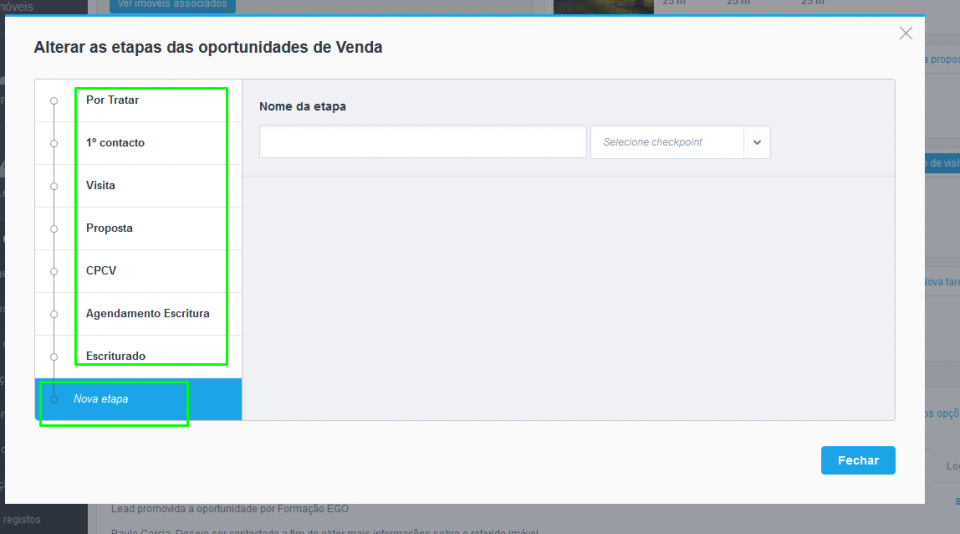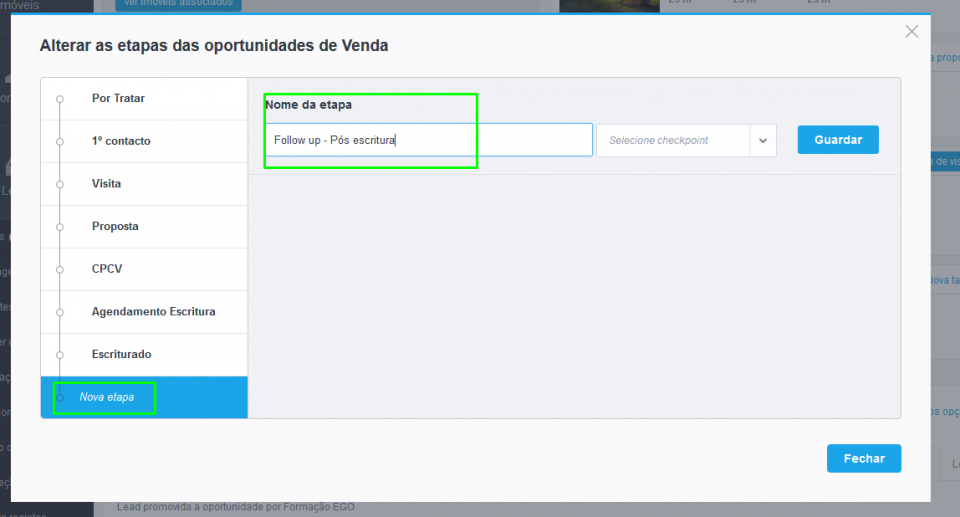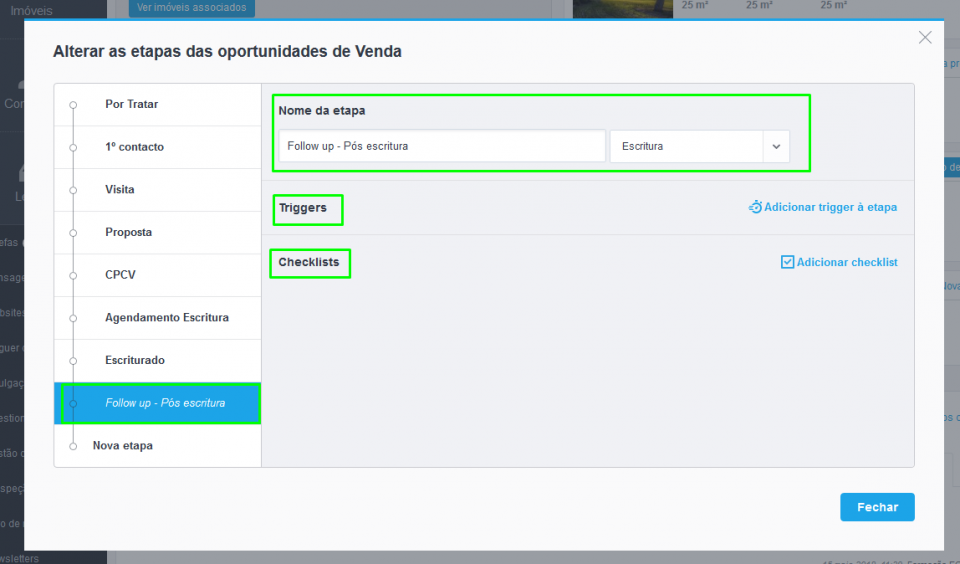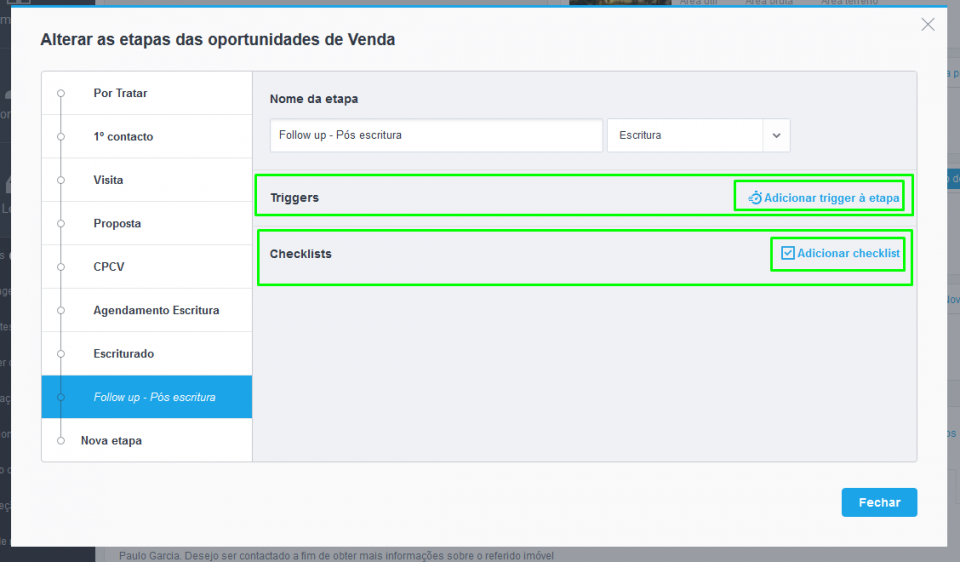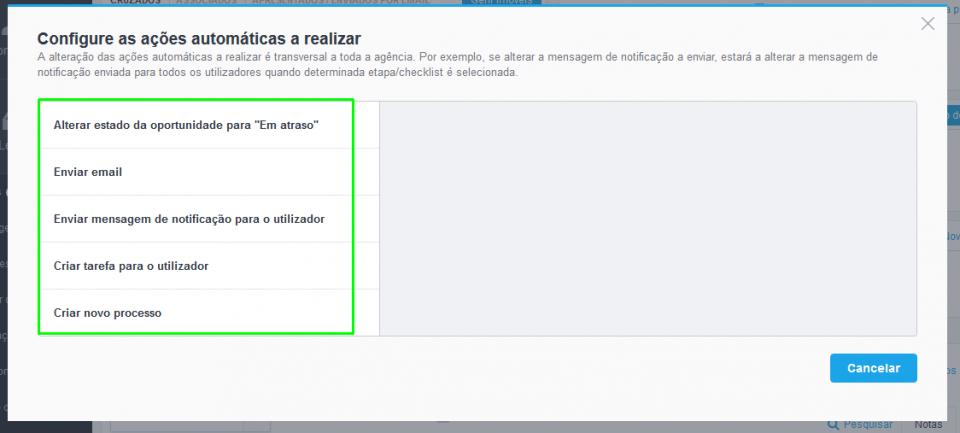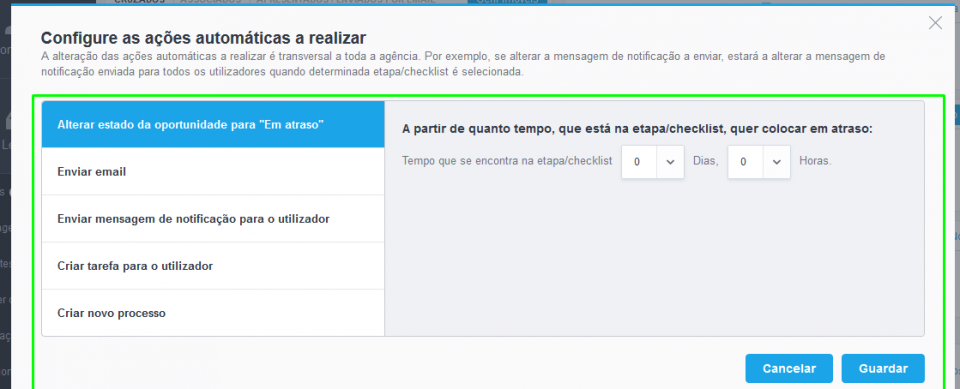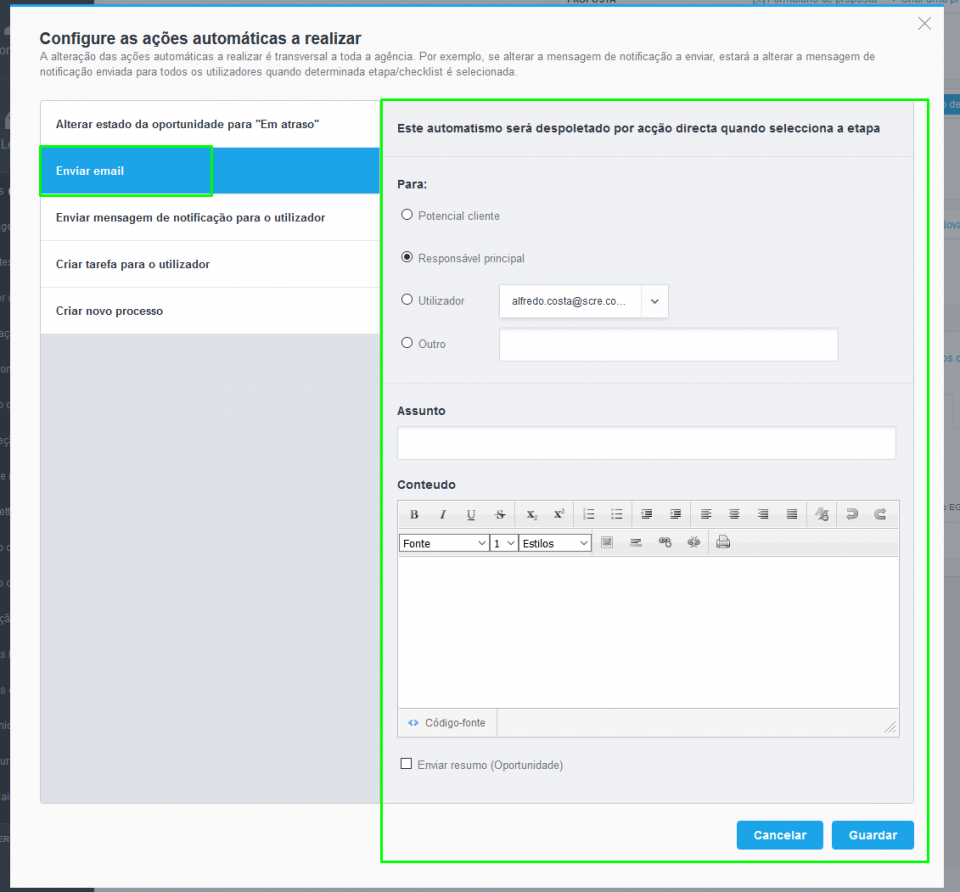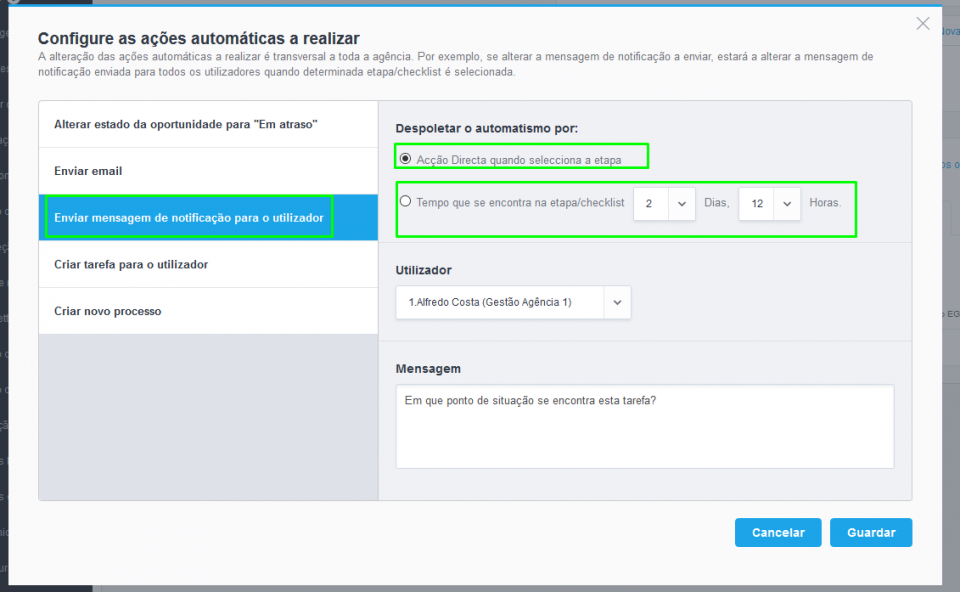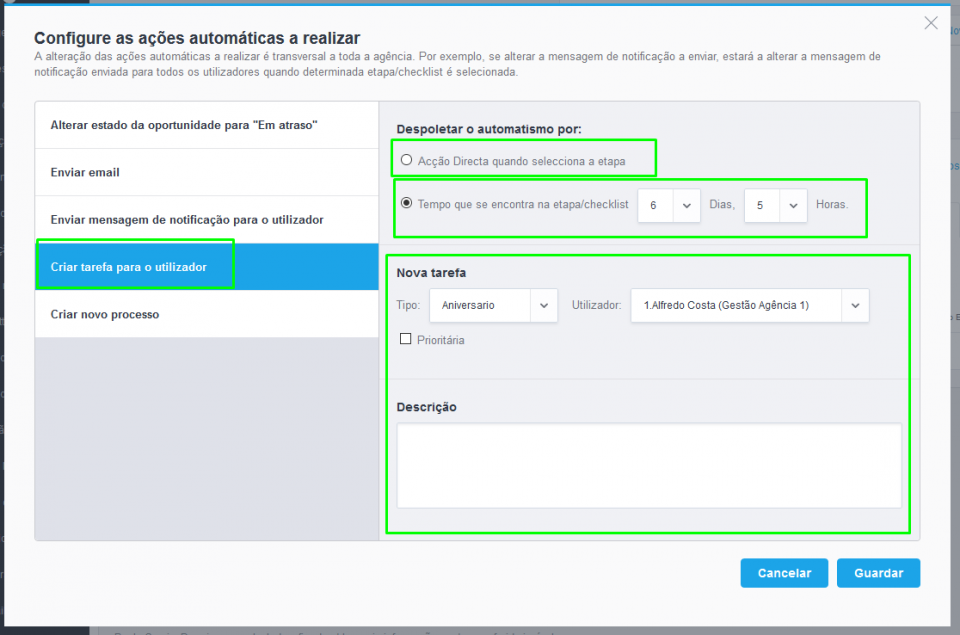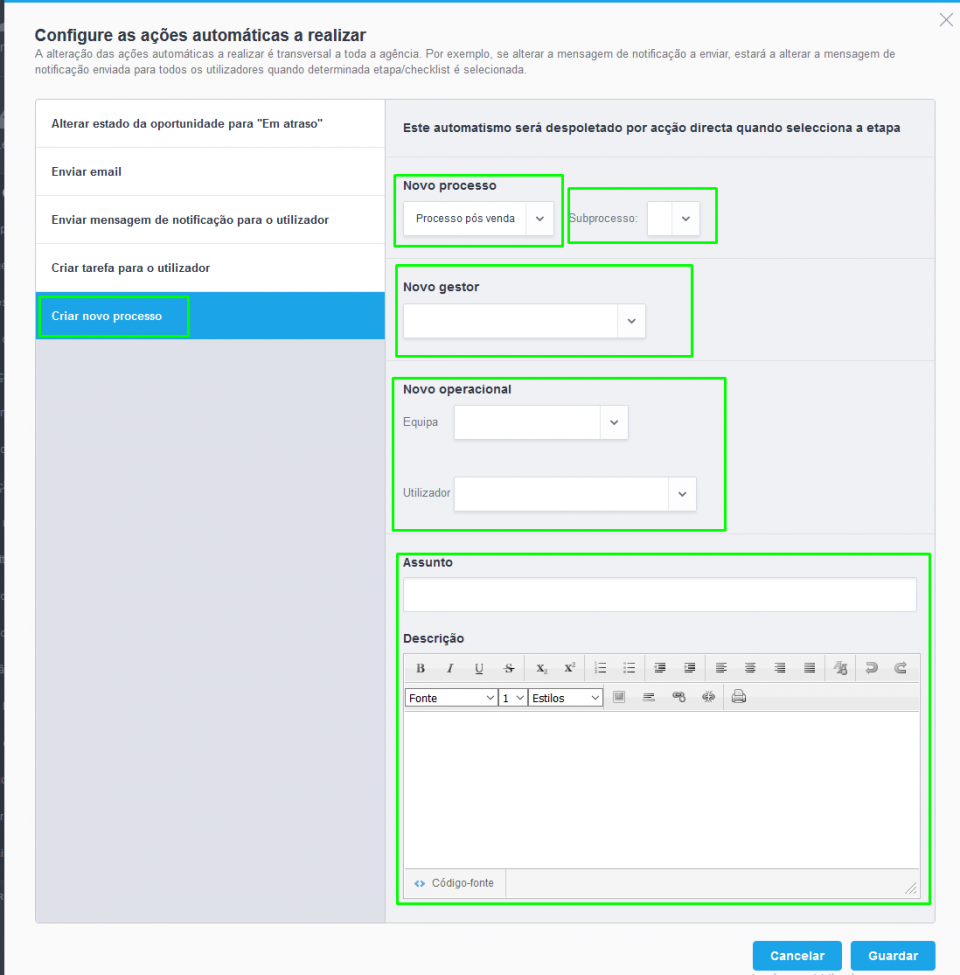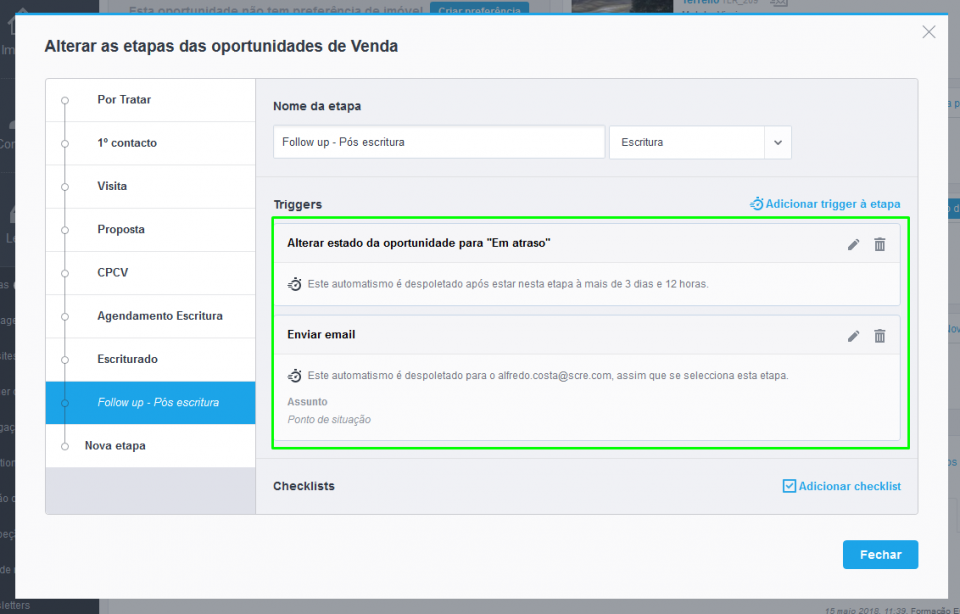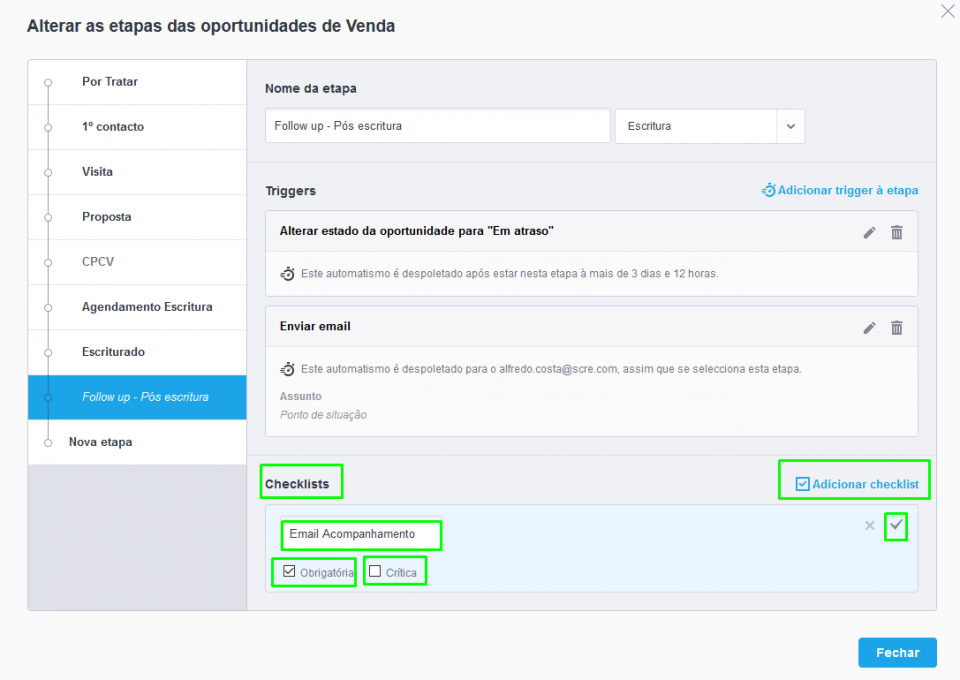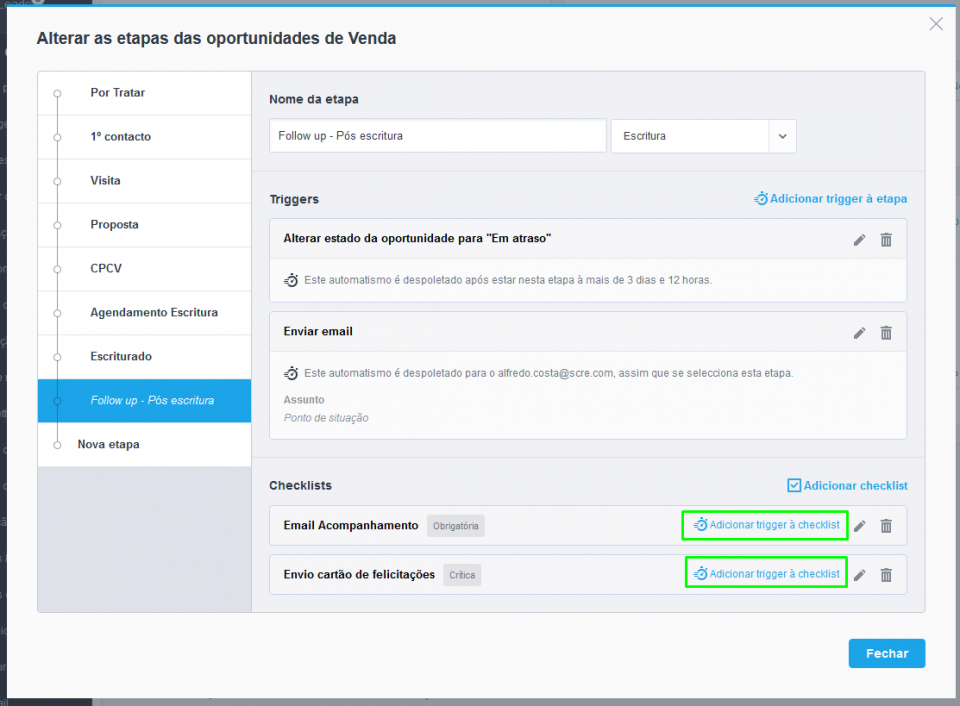Academia eGO › › Como Personalizar Etapas – Criar Triggers e Checklists
Como Personalizar Etapas – Criar Triggers e Checklists
O gestor do eGO Real Estate tem a possibilidade de personalizar as etapas dentro das Oportunidades.
Trigger: A funcionalidade ‘Trigger’ permite ao gestor do eGO criar uma série de ações automáticas dentro de cada etapa, estas ações automáticas vão permitir que o processo de tratamento da Oportunidade seja mais preciso, dando os alertas necessários para o responsável pela Oportunidade do acompanhamento a ser dado.
Checklists: A funcionalidade Checklists, permite ao gestor do eGO criar uma série de “pontos de validação” dentro de cada uma das etapas. Estas servem tendencialmente para que seja cumprido o processo de cada etapa, não deixando escapar nenhum ponto essencial ao bom acompanhamento e tratamento da Oportunidade. Estas checklists são divididas em duas:
– Obrigatórias: Não permitem avançar na etapa sem que essa mesma checklist esteja devidamente finalizada.
– Críticas: São as checklists de alguma relevância, mas que não são impeditivas de avançar para a próxima etapa.
Aceda ao separador ‘Oportunidades’, e escolha uma oportunidade;
Aceda às definições das Oportunidades
Aqui poderá alterar as etapas dos diferentes tipos de oportunidade: Angariação, Arrendamento, Arrendamento para Férias ou Venda. Vamos usar como exemplo as etapas para as Oportunidades de Venda.
Para isso devemos clicar em ‘Gerir etapas’.
As Etapas já se encontram definidas, no entanto poderá sempre alterá-las. Na linha temporal das etapas encontrará todas as etapas já definidas para este tipo de oportunidade, e também um botão para adicionar novas etapas.
Vamos criar uma etapa de raiz, para verificar todas as ações. Clique em ‘Nova Etapa’ e defina o ‘Nome da etapa’
Defina também o checkpoint a que estará associada esta etapa. No final clique em ‘Guardar’.
NOTA: Não é necessário escolher um checkpoint para criar esta etapa (neste caso vamos selecionar o checkpoint ‘Escritura’).
A Etapa está criada, verá que surgiram duas novas opções para esta etapa: Triggers e Checklists.
A opção Trigger permite a criação de uma série de ações automáticas dentro da etapa. A opção Checklists, permite criar uma série de “pontos de validação” dentro da etapa, para garantir que a etapa é cumprida!
Ao selecionar a opção Triggers, terá cinco grandes ações que poderão ser despoletadas:
Alterar estado da oportunidade para “Em atraso”: Ao escolher este Trigger, poderá definir o tempo que deverá passar, para que a etapa entre automaticamente para o estado de ‘Em atraso’.
Enviar email: Este automatismo permite que ao ser selecionada esta etapa, um email automático seja disparado para um de diferentes elementos: Potencial cliente, o Responsável principal, um Utilizador em específico, ou Outro elemento da nossa base de dados.
Enviar mensagem de notificação para o utilizador: Este automatismo, permitirá o envio automático de uma mensagem para um utilizador em específico.
Este automatismo poderá ser despoletado por 2 processos diferentes:
Quando seleciona a etapa, ou quando ultrapassar um período de tempo predefinido.
Criar tarefa para o utilizador: Este automatismo, permitirá a marcação de uma nova tarefa para um utilizador em específico.
Este automatismo poderá ser despoletado por 2 processos diferentes:
Quando seleciona a etapa, ou quando ultrapassar um período de tempo predefinido.
Poderá escolher o tipo de tarefas e definir se a mesma será prioritária.
Criar novo processo: Este automatismo permitirá a criação de um processo associado a esta oportunidade.
Todos os Triggers que definir para esta etapa ficarão registados dentro de cada Etapa
As Checklists são pontos de validação dentro de cada etapa. Podem ser definidas como Obrigatórias (não permitem passar para a checklist/etapa seguinte sem que a anterior esteja finalizada) ou Crítica (permitem avançar para a próxima checklist/etapa mas deixa um alerta).
Dentro de cada Checklist também poderemos criar Triggers à semelhança do que foi mencionado anteriormente.